Creazione e gestione di stack di switch Catalyst 3750
Opzioni per il download
Linguaggio senza pregiudizi
La documentazione per questo prodotto è stata redatta cercando di utilizzare un linguaggio senza pregiudizi. Ai fini di questa documentazione, per linguaggio senza di pregiudizi si intende un linguaggio che non implica discriminazioni basate su età, disabilità, genere, identità razziale, identità etnica, orientamento sessuale, status socioeconomico e intersezionalità. Le eventuali eccezioni possono dipendere dal linguaggio codificato nelle interfacce utente del software del prodotto, dal linguaggio utilizzato nella documentazione RFP o dal linguaggio utilizzato in prodotti di terze parti a cui si fa riferimento. Scopri di più sul modo in cui Cisco utilizza il linguaggio inclusivo.
Informazioni su questa traduzione
Cisco ha tradotto questo documento utilizzando una combinazione di tecnologie automatiche e umane per offrire ai nostri utenti in tutto il mondo contenuti di supporto nella propria lingua. Si noti che anche la migliore traduzione automatica non sarà mai accurata come quella fornita da un traduttore professionista. Cisco Systems, Inc. non si assume alcuna responsabilità per l’accuratezza di queste traduzioni e consiglia di consultare sempre il documento originale in inglese (disponibile al link fornito).
Sommario
Introduzione
In questo documento viene descritta la procedura per creare e mantenere gli stack di switch Cisco Catalyst 3750 con la funzione Cisco StackWise.
Prerequisiti
Requisiti
Nessun requisito specifico previsto per questo documento.
Componenti usati
Per la stesura del documento, sono stati usati switch Cisco Catalyst serie 3750.
Le informazioni discusse in questo documento fanno riferimento a dispositivi usati in uno specifico ambiente di emulazione. Su tutti i dispositivi menzionati nel documento la configurazione è stata ripristinata ai valori predefiniti. Se la rete è operativa, valutare attentamente eventuali conseguenze derivanti dall'uso dei comandi.
Convenzioni
Fare riferimento a Cisco Technical Tips Conventions per ulteriori informazioni sulle convenzioni dei documenti.
Premesse

Nota: lo scopo di questo documento è essere un riferimento per piattaforme come gli switch Catalyst 3750 che sono giunti alla fine del ciclo di vita, ma le informazioni possono comunque risultare utili.
Tecnologie di stack
Uno stack di switch Cisco Catalyst può essere realizzato usando due diverse funzioni.
Funzione Cisco StackWise
Dispositivi/moduli supportati:
-
Switch Cisco Catalyst serie 3750
-
Cisco EtherSwitch Service Module
Uno stack di switch è un gruppo di Cisco EtherSwitch Service Module o di switch Catalyst 3750 connessi tramite le loro porte Cisco StackWise. Il controllo dello stack è assegnato a uno dei Cisco EtherSwitch Service Module o a uno degli switch Catalyst 3750, che viene chiamato "primario". Quando lo switch 3750 è lo switch principale, il LED principale sul suo pannello anteriore diventa verde. Il dispositivo principale dello stack e gli altri Cisco EtherSwitch Service Module o gli switch Catalyst 3750 sono membri dello stack. Per funzionare come un unico sistema, i membri dello stack si basano sulla tecnologia Cisco StackWise. I protocolli di layer 2 e 3 presentano l'intero stack di switch alla rete come se fosse un'unica entità.
Il dispositivo principale dello stack è il singolo punto di gestione a livello di stack. Dal dispositivo primario dello stack, configurare quanto segue:
-
Funzioni a livello di sistema (globali) che devono essere applicate a tutti i membri dello stack.
-
Funzioni a livello di interfaccia per ciascun singolo membro dello stack.
Uno stack di switch viene identificato nella rete dal relativo ID bridge e, se lo stack funziona come dispositivo di layer 3, dal relativo indirizzo MAC del router. L'indirizzo MAC del dispositivo primario determina l'ID bridge e l'indirizzo MAC del router. Ciascun membro dello stack è identificato univocamente dal proprio numero di dispositivo.
Tutti i membri dello stack sono entità primarie idonee. Se il dispositivo principale dello stack non è più disponibile, la scelta del nuovo dispositivo principale ricade tra i membri dello stack rimanenti. Una serie di fattori determina quale Cisco EtherSwitch Service Module o switch Catalyst 3750 è scelto come principale dello stack.
Nota: uno switch Cisco 3750 può formare uno stack con qualsiasi altro modello di switch Cisco 3750. Gli switch Catalyst 3750 con Cisco IOS® versione 12.2(25)SEB sono compatibili con i Cisco EtherSwitch Service Module con Cisco IOS versione 12.2(25)EZ. Gli switch Catalyst 3750 e i Cisco EtherSwitch Service Module possono essere usati nello stesso stack. Nello stack così formato, il dispositivo principale può essere sia lo switch Catalyst 3750 che il Cisco EtherSwitch Service Module.
Funzione Cisco GigaStack
Dispositivi/moduli supportati:
-
Switch Cisco Catalyst 2900 XL
Modulo WS-X2931-XL per switch Catalyst 2900 XL
-
Switch Cisco Catalyst 2950
-
Switch Cisco Catalyst 3500 XL
-
Switch Cisco Catalyst 3550
Il GigaStack GBIC aggiunge densità delle porte e connettività ad alte prestazioni agli switch di supporto. Quando installato in uno switch di supporto, GigaStack GBIC supporta le connessioni Gigabit in uno stack a cascata o in una configurazione point-to-point. Il GigaStack GBIC negozia automaticamente l'impostazione del duplex di ciascuna porta per usare la massima larghezza di banda per la configurazione. Per l'installazione e la risoluzione dei problemi dei Cisco GigabitStack, consultare il documento Cisco GigabitStack GBIC.
Tipi di porte, cavi e connessioni StackWise
Porte
Questa è la vista del pannello posteriore dei Cisco Catalyst 3750-24TS, 3750G-24T, 3750G-12S, 3750G-16TD e 3750-48TS:
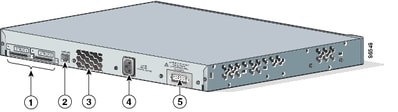 Vista del pannello posteriore di Cisco Catalyst 3750
Vista del pannello posteriore di Cisco Catalyst 3750
| No. | Descrizione |
|---|---|
| 1 | Porte StackWise |
| 2 | Porta della console RJ-45 |
| 3 | Griglia di aerazione |
| 4 | Connettore di alimentazione CA |
| 5 | Connettore RPS |
Nota: la posizione della griglia di aerazione, del connettore di alimentazione CA, del connettore RPS e il numero di griglie di aerazione varia a seconda del modello di switch Cisco Catalyst 3750.
Cavi
Usare solo cavi omologati e collegarsi solo ad apparecchiature Cisco approvate. Se si usano cavi o apparecchiature non omologate da Cisco, si potrebbero danneggiare i dispositivi.
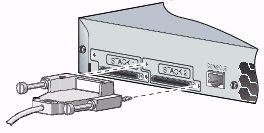 Collegamento ad apparecchiature Cisco approvate
Collegamento ad apparecchiature Cisco approvate
| Codice prodotto del cavo | Descrizione |
|---|---|
| CAB-STACK-50CM | Cavo per stack Cisco StackWise da 50 cm |
| CAB-STACK-1M | Cavo per stack Cisco StackWise da 1 m |
| CAB-STACK-3M | Cavo per stack Cisco StackWise da 3 m |
Tipi di connessione
Connessione con l'uso dell'intera larghezza di banda
Nella figura viene mostrato un esempio di stack di switch Catalyst 3750 con uso dell'intera larghezza di banda e connessioni di cavi StackWise ridondanti:
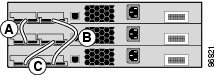 Stack di switch Catalyst 3750
Stack di switch Catalyst 3750
Quando un cavo è guasto, lo stack continua a funzionare usando metà della larghezza di banda.
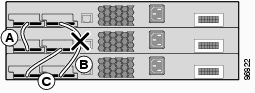 Esecuzioni dello stack con connessione a metà larghezza di banda
Esecuzioni dello stack con connessione a metà larghezza di banda
Per conoscere le porte usate dagli switch per connettersi allo stack, usare il comando show switch stack-ports.
3750-Stk#show switch stack-ports
Switch # Port 1 Port 2
-------- ------ ------
1 Ok Ok
2 Ok Ok
3 Ok Ok
Oppure, per individuare lo switch vicino a ciascuna porta, usare il comando show switch neighbors.
3750-Stk#show switch neighbors
Switch # Port 1 Port 2
-------- ------ ------
1 2 3
2 1 3
3 2 1
Nella figura viene mostrato uno stack di Cisco EtherSwitch Service Module e di switch Catalyst 3750 con uso dell'intera larghezza di banda e connessioni ridondanti:
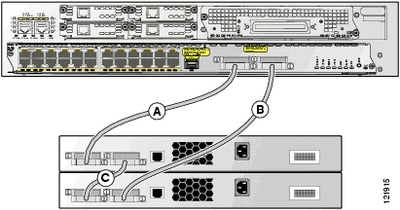 Stack di Cisco EtherSwitch Service Module e switch Catalyst 3750
Stack di Cisco EtherSwitch Service Module e switch Catalyst 3750
Connessione con l'uso di metà della larghezza di banda
Nella figura viene mostrato un esempio di stack di switch Catalyst 3750 con connessioni di cavi StackWise incomplete: Questo stack fornisce solo metà della larghezza di banda e non ha connessioni ridondanti:
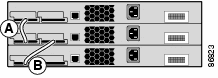 Stack di switch Catalyst 3750 con connessioni di cavi StackWise incomplete
Stack di switch Catalyst 3750 con connessioni di cavi StackWise incomplete
Se un cavo è guasto, lo stack viene suddiviso in due.
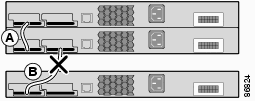 Il cavo è guasto e lo stack è suddiviso
Il cavo è guasto e lo stack è suddiviso
3750-Stk#show switch stack-ports
Switch # Port 1 Port 2
-------- ------ ------
1 Ok Down
2 Ok Ok
3 Ok Down
3750-Stk#show switch neighbors
Switch # Port 1 Port 2
-------- ------ ------
1 2 None
2 1 3
3 2 None
Creazione e gestione di stack di switch Cisco Catalyst 3750
In questa sezione vengono fornite le informazioni necessarie per configurare gli stack StackWise descritti nel documento.
Numero di dispositivo all'interno dello stack
Il numero di dispositivo (da 1 a 9) identifica ciascun membro appartenente allo stack di switch. Questo numero determina anche la configurazione dell'interfaccia usata dal membro corrispondente. Per visualizzare il numero di dispositivo, usare il comando show switch in modalità di esecuzione utente.
3750-Stk>show switch
Current
Switch# Role Mac Address Priority State
--------------------------------------------------------
1 secondary 0016.4748.dc80 5 Ready
*2 primary 0016.9d59.db00 1 Ready
Il numero di dispositivo predefinito di uno switch 3750 è 1. Quando lo switch viene inserito nello stack, il suo numero di dispositivo predefinito cambia e diventa il numero più basso disponibile sullo stack. I membri dello stesso stack di switch non possono avere lo stesso numero di dispositivo. Ogni membro dello stack, che include uno switch standalone, mantiene il proprio numero di dispositivo finché questo non viene cambiato manualmente dall'utente o a meno che lo stesso numero non sia già usato da un altro membro dello stack.
In che modo è possibile modificare manualmente il numero di dispositivo?
-
Passare in modalità di configurazione globale.
-
Eseguire il comando switch current-stack-member-number renumber new-stack-member-number.
-
Tornare alla modalità di esecuzione privilegiata e ricaricare il membro con il comando reload slot current-stack-member-number .
-
Una volta avviato il membro, usare il comando show switch per verificare quale numero di dispositivo abbia nello stack. Se il numero è usato da un altro membro nello stack, lo switch seleziona il numero più basso disponibile.
Se un membro viene spostato su un altro stack, mantiene il suo numero solo se questo non è usato da nessun altro membro del nuovo stack. Se usato da un altro membro dello stack, lo switch seleziona il numero più basso disponibile. Lo switch può conservare il numero di dispositivo che lo identifica all'interno dello stack come variabile di ambiente. Inoltre, è possibile assegnare un nuovo numero allo switch dal prompt switch: con il comando set SWITCH_NUMBER stack-member-number .
Se si uniscono due stack di switch, gli switch che vengono collegati allo stack che hanno un dispositivo primario diverso selezionano i numeri più bassi disponibili nello stack.
Livello di priorità
Maggiore è la priorità di un membro dello stack, maggiore è la probabilità di essere scelto come dispositivo primario e di conservare il proprio numero di dispositivo. Il livello di priorità può essere impostato su un valore compreso tra 1 e 15. Il valore predefinito del livello di priorità è 1. Per visualizzare il livello di priorità del membro dello stack, usare il comando show switch in modalità di esecuzione utente.
3750-Stk>show switch
Current
Switch# Role Mac Address Priority State
--------------------------------------------------------
1 secondary 0016.4748.dc80 1 Ready
*2 primary 0016.9d59.db00 5 Ready
Cisco consiglia di assegnare la priorità massima allo switch che si desidera diventi lo switch primario. Infatti, in caso fosse necessario rieleggere un dispositivo principale, la scelta ricadrebbe sullo switch con la priorità più alta.
In che modo è possibile modificare il livello di priorità?
-
In modalità di configurazione globale, usare il comando switch stack-member-number priority new-priority-value.
-
Dal prompt dello switch bootloader:, usare il comando set SWITCH_PRIORITY new-priority-value.
Anche se il livello di priorità viene assegnato subito al membro, non influisce sullo switch che in quel momento è il dispositivo primario. Il nuovo livello di priorità peserà invece in un'eventuale rielezione del dispositivo primario di stack.
Scelta dello stack principale
Come viene scelto il dispositivo principale dello stack?
Per stabilire quale unità debba essere scelta come principale dello stack, vengono applicate le seguenti regole. Quando si aggiungono altri switch o si uniscono gli stack, il dispositivo primario viene scelto in base a queste regole, nell'ordine mostrato:
-
Lo switch che in quel momento è il dispositivo primario.
Nota: quando si uniscono gli stack, il dispositivo primario del nuovo stack viene scelto tra i dispositivi primari dei due stack.
Nota: quando si suddivide lo stack, il dispositivo primario dello stack originario è il dispositivo primario della relativa partizione.
-
Lo switch con il livello di priorità più alto.
Nota: Cisco consiglia di assegnare la priorità massima allo switch che si desidera diventi lo switch primario. Infatti, in caso fosse necessario rieleggere un dispositivo principale, la scelta ricadrebbe sullo switch con la priorità più alta.
-
Lo switch che usa la configurazione dell'interfaccia non predefinita.
-
Lo switch con la priorità hardware/software più alta. Di seguito vengono elencate le versioni software dello switch in ordine di priorità decrescente:
-
Immagine software di servizi IP crittografica
-
Immagine software di servizi IP non crittografica
-
Immagine software IP Base crittografica
-
Immagine software IP Base non crittografica
Nota: gli switch con immagine dei servizi IP o crittografica hanno tempi di caricamento più lunghi rispetto agli switch con immagine IP Base o non crittografica. Quando si accende o si reimposta un intero stack di switch, alcuni membri non partecipano alla scelta del dispositivo primario. Infatti, i membri dello stack che sono stati accesi nell'intervallo temporale di 20 secondi partecipano alla scelta del dispositivo primario e hanno la possibilità di diventare il dispositivo primario. I membri dello stack che sono stati accesi dopo l'intervallo temporale di 20 secondi non partecipano alla scelta iniziale e possono diventare solo membri dello stack. In alcuni casi, gli switch con priorità software inferiore possono diventare lo switch primario, ma tutti i membri dello stack partecipano alla rielezione del dispositivo primario.
-
-
Lo switch con il tempo di operatività del sistema più lungo.
-
Lo switch con l'indirizzo MAC più basso.
Nota: l'inoltro dei dati non è influenzato dal processo di scelta del dispositivo primario.
Quando viene scelto il dispositivo principale dello stack?
-
A seguito di un reset dell'intero stack di switch1
-
A seguito di un reset del dispositivo primario dello stack o del suo spegnimento
Nota: se si ripristina il dispositivo principale dello stack, verrà ripristinato l'intero stack.
-
Quando si rimuove il dispositivo primario dallo stack
-
Quando sul dispositivo primario dello stack si è verificato un errore
-
Se si aggiungono switch standalone o stack di switch accesi, l'appartenenza dello stack aumenta.1
1Quando si verificano questi eventi, il membro che in quel momento è il dispositivo primario ha maggiori probabilità di essere nuovamente scelto.
Compatibilità hardware
Gli switch Cisco Catalyst serie 3750 usano i modelli Switch Database Management (SDM) per ottimizzare le risorse del sistema per alcune funzionalità, a seconda di come lo switch viene usato sulla rete. I modelli SDM sono disponibili in due versioni: Desktop e Aggregator. Solo lo switch 3750-12S supporta entrambi i modelli. Tutti gli altri modelli della serie 3750 supportano solo la versione Desktop.
Se uno stack di switch Cisco Catalyst 3750 è composto da uno switch 3750-12S e da altri modelli, solo il modello SDM Desktop deve essere utilizzato. Questo è l'output del comando show switch quando il modello SDM non corrisponde:
3750-Stk#show switch
Current
Switch# Role Mac Address Priority State
------------------------------------------------------------
*2 primary 000a.fdfd.0100 5 Ready
4 Member 0003.fd63.9c00 5 SDM Mismatch
Per modificare il modello SDM di uno switch 3750-12S nella versione Desktop, attenersi alla seguente procedura:
3750-Stk#configure terminal
3750-Stk(config)#sdm prefer routing desktop
3750-Stk(config)#exit
3750-Stk#reload
Per ulteriori informazioni sui modelli SDM, consultare il documento sulla configurazione dei modelli SDM.
Compatibilità software
La compatibilità software tra i membri dello stack è determinata dal numero di versione del protocollo dello stack. Per visualizzare la versione del protocollo dello stack, usare il comando show platform stack manager all.
3750-Stk#show platform stack manager all
Current
Switch# Role Mac Address Priority State
--------------------------------------------------------
1 secondary 0016.4748.dc80 5 Ready
*2 primary 0016.9d59.db00 1 Ready
!--- part of output
Stack State Machine View
==============================================================
Switch primary/ Mac Address Version Uptime Current
Number secondary (maj.min) State
---------------------------------------------------------------------
1 secondary 0016.4748.dc80 1.11 8724 Ready
2 primary 0016.9d59.db00 1.11 8803 Ready
!--- rest of output elided
Gli switch con software Cisco IOS della stessa versione hanno anche la stessa versione di protocollo. Questi switch sono totalmente compatibili e le funzionalità sono tutte operative sull'intero stack. Gli switch il cui software Cisco IOS ha la stessa versione del dispositivo primario, sono uniti immediatamente allo stack. In caso di incompatibilità, i membri dello stack funzionanti generano un messaggio di sistema in cui viene descritta la causa dell'incompatibilità e gli specifici membri interessati. Il dispositivo principale dello stack invia il messaggio a tutti i membri dello stack.
Gli switch con software Cisco IOS di versioni diverse hanno probabilmente anche diverse versioni del protocollo dello stack. Se le versioni principali sono diverse, gli switch non sono compatibili e non possono coesistere sullo stesso stack.
3750-Stk#show switch
Current
Switch# Role Mac Address Priority State
--------------------------------------------------------
1 Member 0015.c6f5.6000 1 Version Mismatch
*2 primary 0015.63f6.b700 15 Ready
3 Member 0015.c6c1.3000 5 Ready
Se le versioni principali coincidono, ma le versioni secondarie sono diverse rispetto allo stack principale, gli switch sono considerati parzialmente compatibili. Quando collegato a uno stack, uno switch parzialmente compatibile entra in modalità di mancata corrispondenza delle versioni (modalità VM) e non può unirsi allo stack come membro completamente funzionante. Il software rileva una mancata corrispondenza delle versioni e cerca di aggiornare lo switch, o effettuarne il downgrade, in modalità VM con l'immagine dello stack o con l'immagine del file tar archiviato nella memoria flash dello stack. Il software usa le funzionalità di aggiornamento automatico (auto-upgrade) e di consulenza automatica (auto-advise).
L'aggiornamento viene eseguito in modo automatico se la versione software sul dispositivo principale dello stack è compatibile con lo switch in modalità VM e il file tar dell'immagine corrente è disponibile su uno dei membri dello stack. Se il file tar dell'immagine corrente non è disponibile, la funzione auto-advise consiglia di scaricare un'immagine compatibile con i comandi richiesti. Le funzioni auto-upgrade e auto-advise non funzionano se il dispositivo primario e lo switch in modalità VM hanno set di funzionalità/livelli di pacchetto diversi (servizi IP e IP Base). Dal software Cisco IOS versione 12.2(35)SE, la funzione auto-upgrade supporta gli aggiornamenti tra le immagine crittografiche e non crittografiche allo stesso livello di pacchetto.
Nota: se l'aggiornamento automatico non funziona sullo switch a causa di una incongruenza nelle versioni, usare il protocollo TFTP per aggiornare manualmente lo switch.
Creazione di uno stack di switch da due stack standalone
Nell'esempio viene mostrato come creare uno stack di switch con due stack standalone.
-
Lo switch A e lo switch B vengono collegati insieme per formare lo stack.
 Lo switch A e lo switch B sono collegati insieme
Lo switch A e lo switch B sono collegati insieme e
 Switch-B
Switch-B -
Lo switch A e lo switch B sono scelti come switch primario; lo switch B ha la meglio.
-
Lo switch A si ricarica e si unisce allo stack di switch.
-
Il numero di dispositivo dello switch A viene cambiato perché in conflitto con quello dello switch B. Lo switch A sceglie il numero più basso disponibile nello stack, nel caso specifico 2.
 Conflitto tra lo switch A e lo switch B
Conflitto tra lo switch A e lo switch B
Creazione di uno stack di switch con due stack di due switch ciascuno
Nell'esempio viene mostrato come formare uno stack con due stack di switch.
-
Il primo stack di switch è composto da due membri: lo switch A e lo switch B.
 Il primo stack di switch è composto dallo switch A e dallo switch B
Il primo stack di switch è composto dallo switch A e dallo switch B Il secondo stack di switch è composto dallo switch C e dallo switch D, con lo switch C scelto come dispositivo primario.
 Il secondo stack di switch è composto dallo switch C e dallo switch D
Il secondo stack di switch è composto dallo switch C e dallo switch D -
Quando si uniscono due stack, il sistema sceglie uno stack principale; si consideri che lo switch B ha vinto la scelta.
-
Lo switch A conserva il suo numero di dispositivo.
-
Lo switch C e lo switch D vengono ricaricati e si uniscono allo stack con i nuovi numeri di dispositivo, rispettivamente 3 e 4.
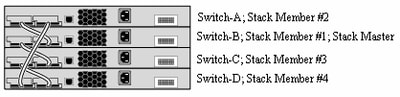 Lo switch C e lo switch D vengono ricaricati e si uniscono al nuovo stack
Lo switch C e lo switch D vengono ricaricati e si uniscono al nuovo stack
Suggerimenti per aggiungere uno switch secondario allo stack
Per aggiungere allo stack uno switch secondario, attenersi alla seguente procedura:
Nota: verificare che lo switch aggiunto allo stack abbia la stessa versione Cisco IOS degli switch che compongono lo stack. Per aggiornare il sistema operativo Cisco IOS di uno switch Catalyst 3750, consultare la relativa documentazione.
-
Modificare la priorità dello switch che deve essere aggiunto in "1".
switch stack-member-number priority new-priority-value
Nota: questo passaggio è facoltativo, ma assicura che ci siano meno probabilità che lo switch venga scelto in futuro come switch primario.
-
Spegnere lo switch che deve essere aggiunto.
-
Verificare che lo stack sia interamente connesso in modo che, quando si collega il nuovo switch, lo stack risulti connesso almeno parzialmente e non venga suddiviso.
-
Collegare il nuovo switch allo stack usando le porte StackWise.
-
Accendere lo switch appena aggiunto.
-
Dopo l'accensione del nuovo switch, eseguire il comando show switch per verificare l'appartenenza dello switch allo stack.
Suggerimenti per aggiungere uno switch primario allo stack
Per aggiungere allo stack uno switch primario, attenersi alla seguente procedura:
Nota:verificare che lo switch aggiunto allo stack abbia la stessa versione Cisco IOS degli switch che compongono lo stack. Per aggiornare il sistema operativo Cisco IOS di uno switch Catalyst 3750, consultare il documento sull'aggiornamento del sofware Catalyst 3750 in una configurazione stack usando l'interfaccia della riga di comando.
Per verificare il livello di priorità dei membri dello stack, usare il comando show switch.
3750-Stk>show switch Current Switch# Role Mac Address Priority State -------------------------------------------------------- 1 secondary 0016.4748.dc80 1 Ready *2 primary 0016.9d59.db00 5 Ready
-
Modificare il livello di priorità dello switch da aggiungere su un valore più alto della massima priorità disponibile nello stack. Nella figura, il livello di priorità deve avere un valore maggiore di "5".
switch stack-member-number priority new-priority-value -
Verificare che lo stack sia interamente connesso in modo che, quando si collega il nuovo switch, lo stack risulti connesso almeno parzialmente e non venga suddiviso.
-
Con il nuovo switch acceso, collegare le porte StackWise dello switch allo stack.
-
Il sistema sceglie il dispositivo primario per lo stack e il nuovo switch viene scelto come principale perché ha il livello di priorità più alto.
-
I membri dello stack precedente si riavviano per unirsi al nuovo stack. Dopo l'accensione di tutti i membri, eseguire il comando show switch per verificarne l'appartenenza allo stack.
Rimozione di un membro dallo stack
Per rimuovere un membro dallo stack, attenersi alla procedura seguente:
-
Verificare che lo stack sia interamente connesso in modo che, quando si rimuove il dispositivo, lo stack sarà connesso almeno parzialmente e non verrà suddiviso.
-
Spegnere il dispositivo che si intende rimuovere.
-
Se il dispositivo da rimuovere era il dispositivo primario, il sistema procede alla scelta di un nuovo dispositivo primario.
-
Rimuovere i cavi StackWise dallo switch e chiudere l'anello dello stack.
-
Per verificare lo stato di appartenenza allo stack, usare il comando show switch.
Aggiunta di uno switch con provisioning a uno stack
Quando si aggiunge uno switch con provisioning allo stack, questi applica la configurazione del provisioning o la configurazione predefinita.
Se uno switch con provisioning di tipo diverso da quello specificato nella configurazione del provisioning viene aggiunto a uno stack spento e poi riacceso, lo stack di switch rifiuta il comando in modalità di configurazione globale switch stack-member-number provision type (ora errato) nel file della configurazione di avvio. Quando lo stack viene inizializzato, vengono usate le informazioni di configurazione dell'interfaccia non predefinita contenute nel file della configurazione di avvio delle interfacce con provisioning (potenzialmente del tipo errato). A seconda delle differenze tra il tipo di switch effettivo e il tipo di switch a cui è stato applicato precedentemente il provisioning, alcuni comandi sono rifiutati, altri vengono accettati.
È possibile usare le funzionalità di configurazione offline per effettuare il provisioning di un nuovo switch, ovvero fornirgli una configurazione, prima che si unisca allo stack. È possibile anche configurare in anticipo il numero di dispositivo, il tipo di switch e le interfacce associate a uno switch che non faccia ancora parte dello stack. La configurazione creata sullo stack di switch è detta configurazione del provisioning. Lo switch aggiunto allo stack che riceve questa configurazione viene chiamato switch con provisioning.
La configurazione del provisioning viene creata manualmente con il comando switch stack-member-number provision type in modalità di configurazione globale. La configurazione del provisioning inoltre viene creata automaticamente quando si aggiunge uno switch a uno stack con Cisco IOS versione 12.2(20)SE o successive.
Quando si configurano le interfacce associate a uno switch con provisioning, ad esempio in quanto parte di una VLAN, lo stack di switch accetta la configurazione e le informazioni vengono visualizzate nella configurazione in esecuzione. L'interfaccia associata allo switch con provisioning non è attiva, ma rimane operativa come se fosse stata chiusa manualmente. Il comando di configurazione dell'interfaccia no shutdown non la riporta in stato attivo. L'interfaccia associata allo switch con provisioning non viene visualizzata; ad esempio, non viene visualizzata nell'output del comando show vlan in modalità di esecuzione utente.
Lo stack di switch conserva la configurazione del provisioning nella configurazione in esecuzione, anche se lo switch con provisioning non fa ancora parte dello stack. Per salvare la configurazione del provisioning sul file della configurazione di avvio, eseguire il comando copy running-config startup-config in modalità di esecuzione privilegiata. Il file della configurazione di avvio garantisce che lo stack di switch possa ricaricarsi e usare le informazioni salvate, anche se lo switch con provisioning non fa ancora parte dello stack di switch.
Nota: non è possibile usare il comando switch current-stack-member-number renumber new-stack-member-number in modalità di configurazione globale su uno switch con provisioning. Se il comando viene usato ugualmente, verrà rifiutato.
Rimozione di uno switch con provisioning dallo stack
Se si rimuove uno switch con provisioning da uno stack di switch con Cisco IOS versione 12.2(20)SE o successive, la configurazione associata al membro dello stack rimosso rimane nella configurazione in esecuzione come informazioni sul provisioning. Per eliminare tutte le informazioni della configurazione associate allo switch rimosso (un dispositivo che non è più membro dello stack), applicare il comando no switch provision in modalità di configurazione globale.
Nell'esempio, il numero di switch 2 è stato rimosso da uno stack. Il numero di modello dello switch è WS-C3750-48TS:
3750(config)# no switch 2 provision ws-c3750-48ts 3750(config)# exit 3750# write memory
Nota: per evitare di ricevere un messaggio di errore, rimuovere lo switch specificato dallo stack prima di usare la forma no di questo comando per eliminare una configurazione del provisioning.
Verifica
Per verificare che la configurazione funzioni correttamente, consultare questa sezione.
Nota: solo gli utenti Cisco registrati possono accedere agli strumenti e alle informazioni interni.
Cisco CLI Analyzer supporta alcuni comandi show. Usare Cisco CLI Analyzer per visualizzare un'analisi dell'output del comando show.
-
show switch: visualizza tutte le informazioni correlate al membro dello stack o allo stack di switch.
-
show platform stack manager all: visualizza le informazioni correlate alla gestione degli stack, tra cui la versione del protocollo, lo storico delle modifiche, ecc.

Nota: solo gli utenti Cisco registrati possono accedere alle informazioni e agli strumenti Cisco interni.
Risoluzione dei problemi
Comandi per la risoluzione dei problemi
Nota: consultare le informazioni importanti sui comandi di debug prima di usare i comandi di debug.
-
debug platform stack manager sdp: visualizza i messaggi di debug di Stack Discovery Protocol (SDP).
-
debug platform stack manager ssm: visualizza i messaggi di debug della macchina a stati dello stack.
Informazioni correlate
Cronologia delle revisioni
| Revisione | Data di pubblicazione | Commenti |
|---|---|---|
3.0 |
23-Jan-2024 |
Certificazione |
2.0 |
08-Dec-2022 |
Formato aggiornato e PII rimosso. Certificazione. |
1.0 |
26-Oct-2006 |
Versione iniziale |
Contributo dei tecnici Cisco
- Marin GrABOVEschiTecnico di consulenza Cisco
 Feedback
Feedback